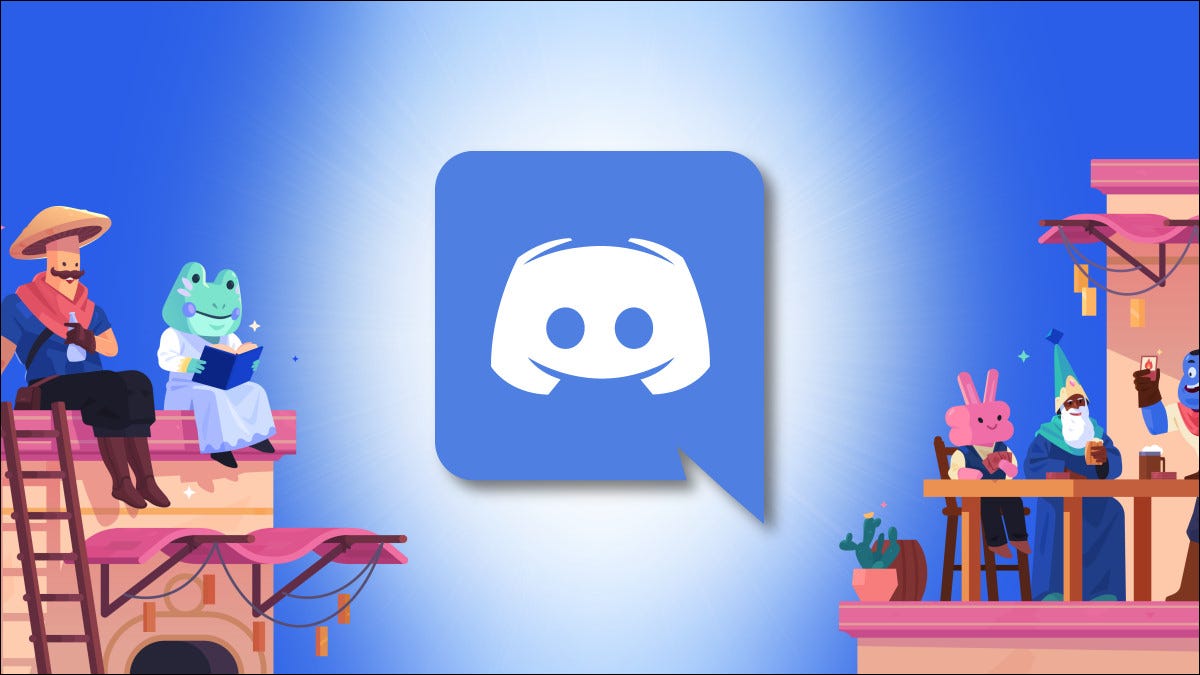
Discord es un útil servicio de colaboración y chat, pero de forma predeterminada, el cliente de Discord se carga al iniciarse en Windows 10. Aquí se explica cómo evitar que Discord se inicie después de un reinicio o durante el inicio.
Primero, abra la aplicación Discord e inicie sesión en su cuenta (si es necesario). Haga clic en el ícono de ajustes en la esquina inferior izquierda de la ventana de la aplicación Discord para abrir la Configuración de usuario.
![]()
En Configuración de usuario, haga clic en «Configuración de Windows» en la barra lateral.
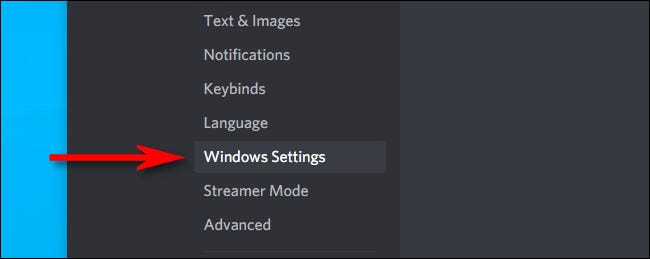
En la página de configuración de Windows, haga clic en el interruptor junto a «Abrir discordia» para apagarlo. Esto evitará que Discord se abra al inicio.
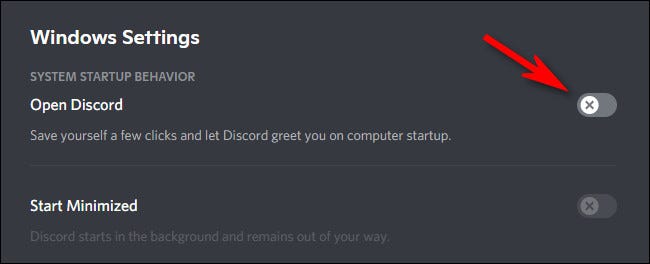
Después de eso, haga clic en la «X» en la esquina superior derecha o presione Escape para salir de la Configuración de usuario, y estará listo. La próxima vez que reinicie o inicie Windows, Discord ya no se iniciará.
Cuando esté listo para iniciar Discord voluntariamente, simplemente haga clic en el menú Inicio, busque «Discord» y presione Enter. ¡Feliz charla!


